电脑安装的是windows10系统,从14361版升级到14367版系统以后,开机启动项只保留了(C:)磁盘的Windows10,其它(E:)磁盘安装的Windows8.1系统、(F:)磁盘安装的Win10预览版14332系统的开机启动项都消失了。如何修复Win10预览版14332系统的开机启动项呢?
电脑安装的是windows10系统,从14361版升级到14367版系统以后,开机启动项只保留了(C:)磁盘的Windows10,其它(E:)磁盘安装的Windows8.1系统、(F:)磁盘安装的Win10预览版14332系统的开机启动项都消失了。但资源管理器中仍然显示有(E:)磁盘Windows8.1系统、(F:)磁盘Win10预览版14332系统。
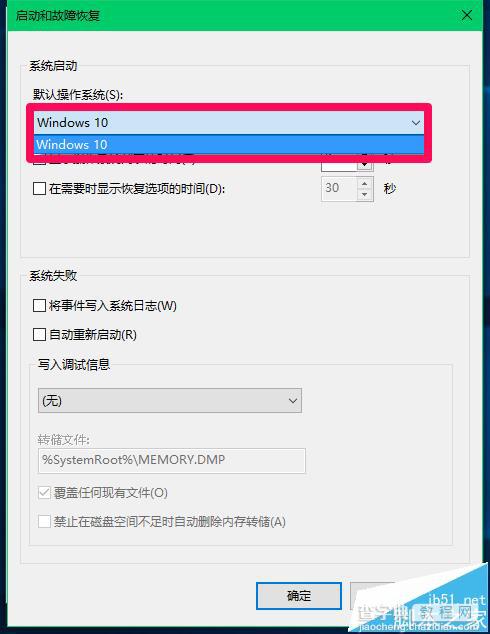
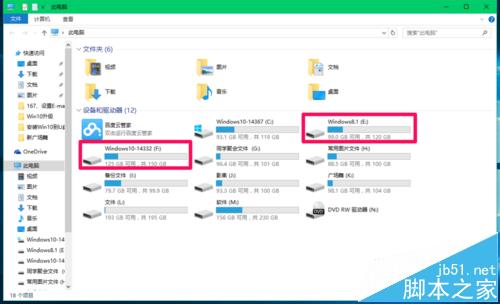
方法一:使用whti.exe工具无法修复Win10预览版14332系统的开机启动项;

方法二:如果用EasyBCD.exe工具来进行修复,则双击EasyBCD.exe工具图标时弹出下面错误内容的消息框:
The sandbox at C:Usersxyz75AppDataLocalSpoonSandboxEasyBCD2.2.0.182 is being used by different application. Please select a different sandbox location or try again later.
百度翻译为:在C的沙箱:用户 xyz75 AppData 地方勺子沙盒 easybcd 2.2.0.182被不同的应用程序使用。请选择一个不同的“位置”位置,或稍后再试。应该是EasyBCD.exe工具与Win10预览版14332系统不兼容的原因。
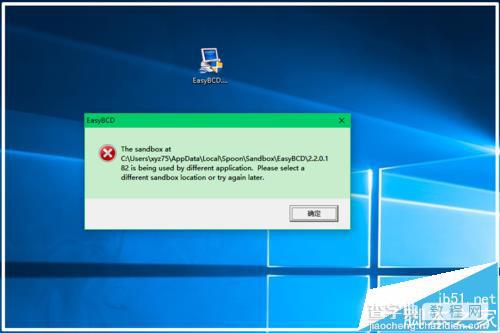
方法三:使用软媒魔方软件来修复Win10预览版14332系统的开机启动项。
1、启动软媒魔方软件,点击:设置大师;
注意:如电脑中没有安装软媒魔方软件,应先下载、安装软媒魔方软件,并更新到最新版。
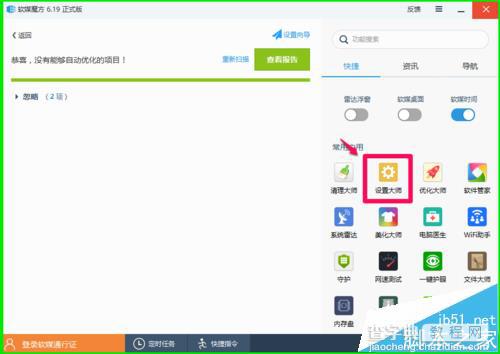
2、在设置大师 - 系统设置窗口,我们点击窗口左侧的【多系统设置】;
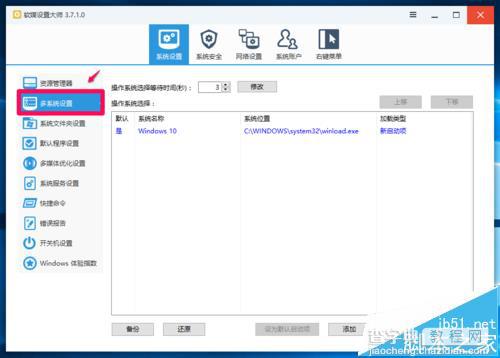
3、在多系统设置的右侧窗口中,①点击【添加】,在新建操作系统项的弹窗中,②输入系统名称:Windows8.1,③确定Windows8.1在硬盘中的磁盘盘符(E:)(与资源管理器中Windows8.1盘符相同),④点击:确定;
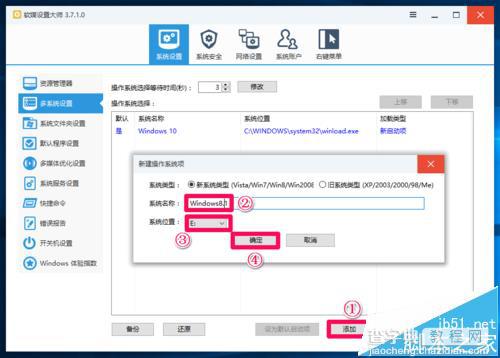
4、我们点击确定以后,Windows8.1系统已经显示在窗口中:Windows8.1 E:Windowssystem32Winload.exe
继续操作:①点击【添加】,在新建操作系统项的弹窗中,②输入系统名称:Win10预览版14332,③确定Win10预览版14332在硬盘中的磁盘盘符(F:)(与资源管理器中Win10预览版14332盘符相同),④点击:确定;
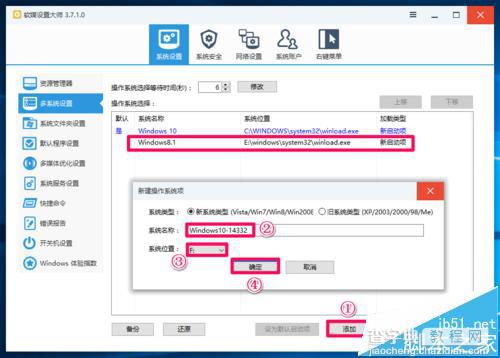
5、点击确定以后Win10预览版14332系统也显示在窗口中:Win10预览版14332 E:Windowssystem32Winload.exe
系统现在的默认启动项为:Windows10 C:Windowssystem32Winload.exe
修复以后,点击窗口左下角的【备份】,将开机启动项进行备份,以后如果丢失恢复就可以了;
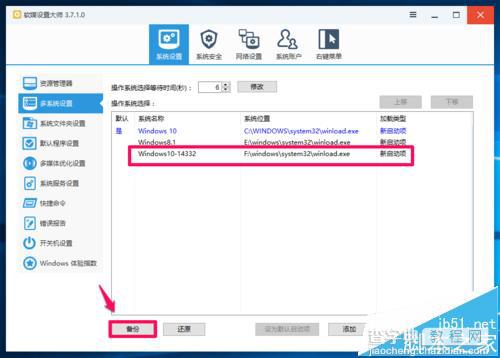
5、备份的文件名为:BootBackup [2016-06-08],保存路径为:此电脑 - 文档;
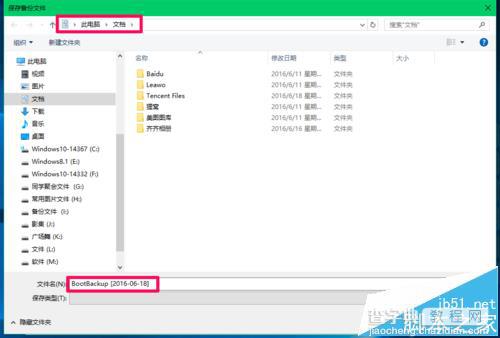
7、打开此电脑 - 文档,我们可以查看到刚才备份的BootBackup [2016-06-08]文件;
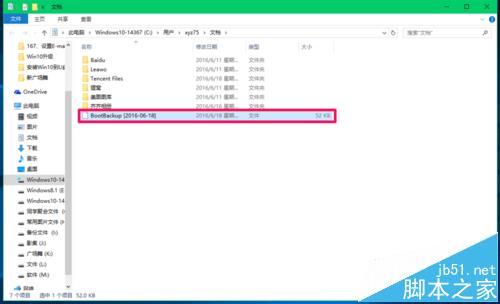
8、右键点击系统桌面【此电脑】-【属性】-【高级系统设置】-【启动和故障恢复-设置】,
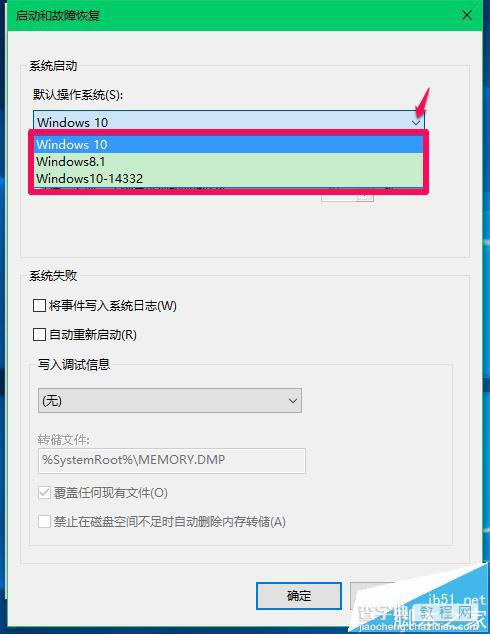
9、在启动和故障恢复窗口,我们点击默认操作系统栏中的小ⅴ,在下拉菜单中可以看到Windows8.1系统和Win10预览版14332系统已经添加到了启动项中。
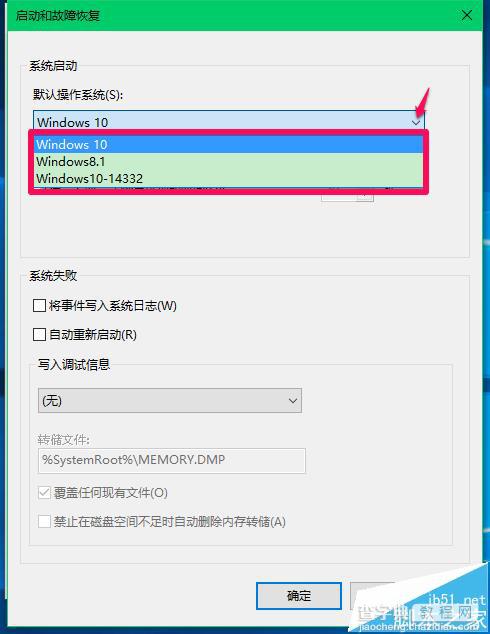
10、重启电脑,我们就可以看到Windows10、Windows8.1和Win10预览版14332系统的启动项了。

以上即:修复Win10预览版14332系统开机启动项的方法,供出现开机启动项丢失的朋友们参考使用。
【win10预览版14361升级14367后怎么恢复开机启动项?】相关文章:
★ Win10 Mobile预览版14955下载卡在0%怎么正确更新?
★ win10预览版14971中用将PowerShell替换命令提示符
★ Win10 Mobile/PC RS2预览版14936升级截图 即将推送
★ Win10 Mobile RS2快速预览版14915更新修复内容大全
★ Win10一周年更新预览版14391推送 修复我的游戏应用
★ Win10预览版14372中Edge浏览器怎么使用印象笔记剪藏网页?
★ Win10 RS2快速预览版14931升级后导致腾讯系游戏与应用蓝屏
